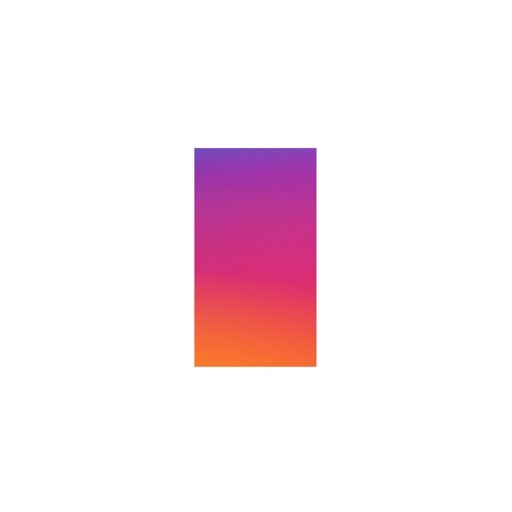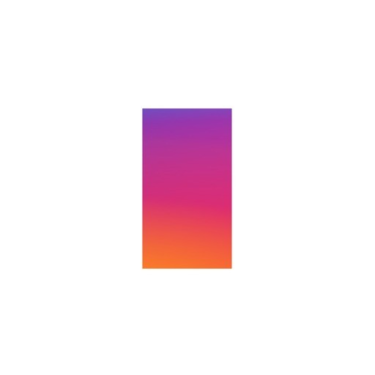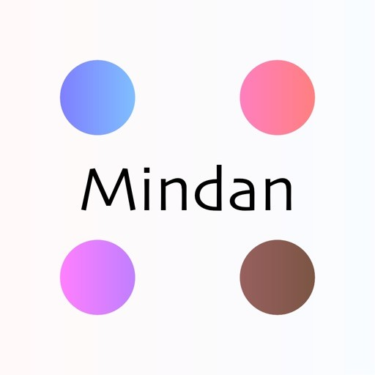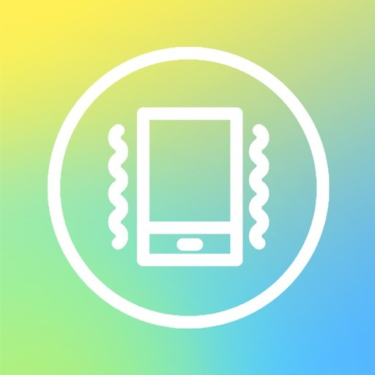「インスタの投稿、もうちょっとキレイにしたいな」と思ったことはありませんか?
そんな時は、ちょっとしたコツが役立ちます!
実は、投稿に余白を足すだけで、すぐにオシャレ感がアップするんです。
この記事では、そんなお悩みを解決するアプリを5つ紹介。
余白がなぜ効果的かって?
それは、視覚的にスッキリ見えるから!!
プロのデザイナーもよく使う技。
この記事を読めば、あなたのインスタ投稿もグッと洗練されます。
フォロワーの反応も良くなること間違いなし!
インスタの投稿に余白を付けるメリット
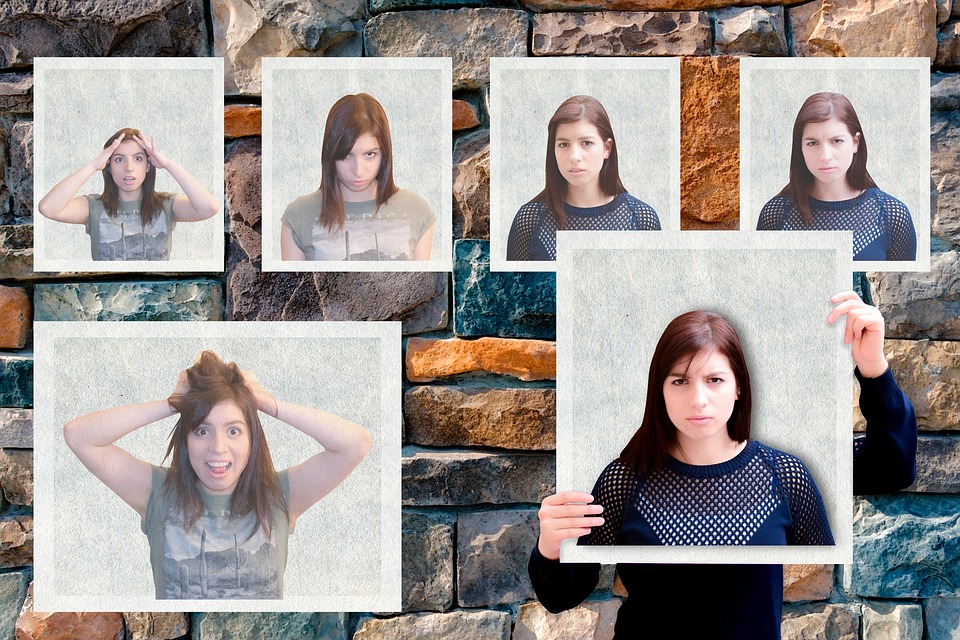
インスタグラムで余白を使うといいことがたくさんあります。
ここで、その魅力をちょっと紹介しますね。
- スタイリッシュな見た目:
余白を足すだけで、投稿がすっきりして、見た目もグッと良くなります。文字を画像の上に載せる時も、余白があると読みやすくなって、画像もクリアに映えます。 - ギャラリーが統一感を持つ:
同じ幅の余白を各投稿に加えると、プロフィールページが整然として見えて、統一感が生まれます。 - 写真のカットを防ぐ:
インスタグラムでは形の違う写真が自動的にトリミングされがちですが、余白を加えると写真全体を見せることができて、大切な部分が切れるのを防げます。 - 落ち着いた雰囲気を作る:
余白を活用すると、投稿にゆとりが生まれて、自然と落ち着いた感じが出ます。日常の写真やシンプルなデザインには特におすすめ。 - 注目したいポイントを際立たせる:
余白のおかげで、写真やテキストの周囲にスペースができて、見たいところをしっかりと強調できます。これでフォロワーの注目を引きやすくなります。
これらのコツを使って、インスタグラムの投稿をもっと魅力的にしてみてくださいね!
インスタの投稿に余白を付けるアプリ5選
| アプリ名 | 特徴 | 利用方法 |
|---|---|---|
| PicFitter | 長方形の写真や動画を正方形に収める。白枠やカラフルな枠を追加可能。 | 1. カメラロールから画像/動画を選択 2. レイアウトを決定 3. 保存またはInstagramに投稿 |
| Repicture | Instagram用に写真をリサイズ。高画質補正や背景削除機能もあり。 | 1. 画像を選択 2. アスペクト比を選ぶ 3. 余白を調整 4. 保存またはInstagramに投稿 |
| InstaSize | 写真のサイズ変更、フィルター、コラージュ作成、顔補正が可能。 | 1. アプリを開く 2. 加工したい写真を選択 3. サイズや背景を変更 4. 保存またはSNSに投稿 |
| 正方形さん | 縦長や横長の写真を正方形に加工。背景色やぼかし背景も設定可能。 | 1. 写真を読み込む 2. 配置を微調整 3. 背景色を設定 4. 保存またはInstagramに投稿 |
| 余白メーカー | 画像に余白を追加して保存。余白の色やサイズをカスタマイズ可能。 | 1. 画像を選択 2. 余白の色とサイズを設定 3. 保存 |
【1】PicFitter
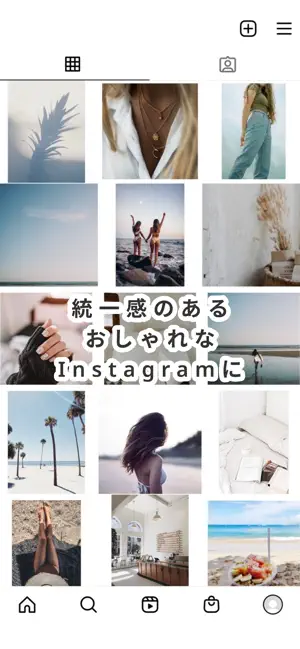 | 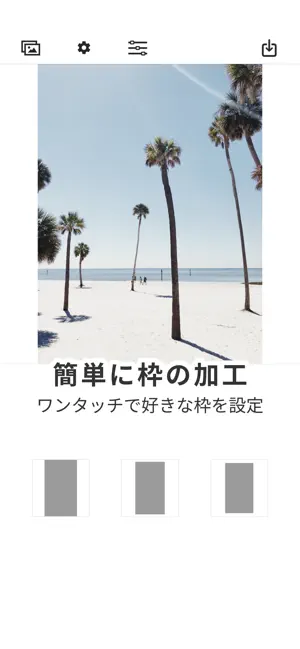 | 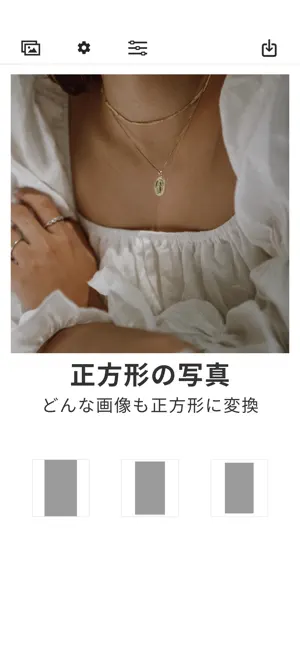 | 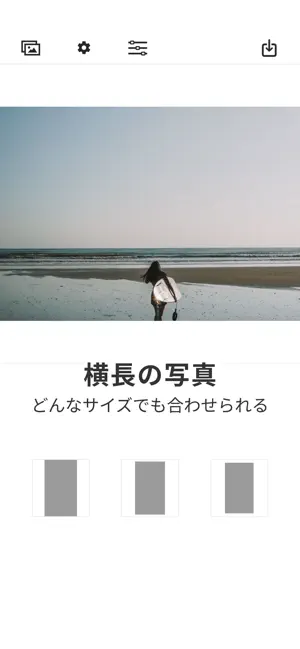 | 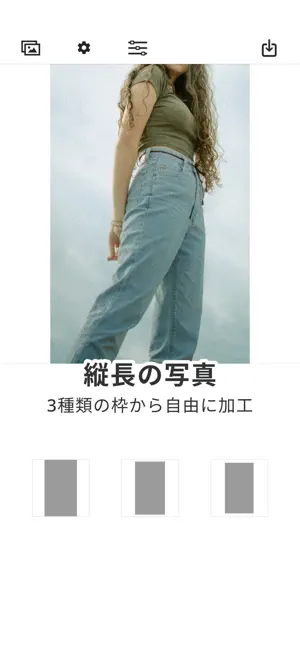 | 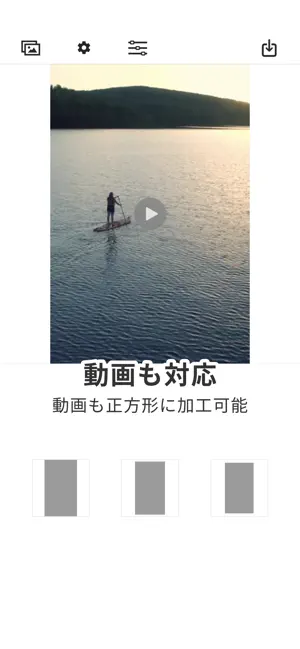 | 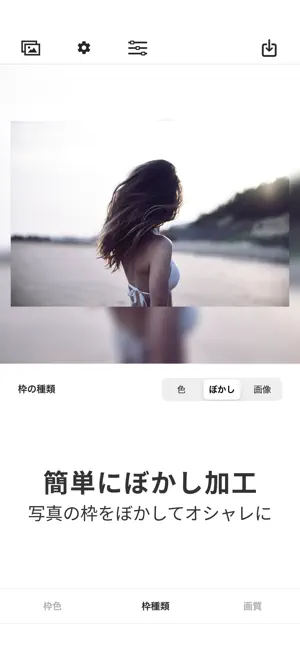 | 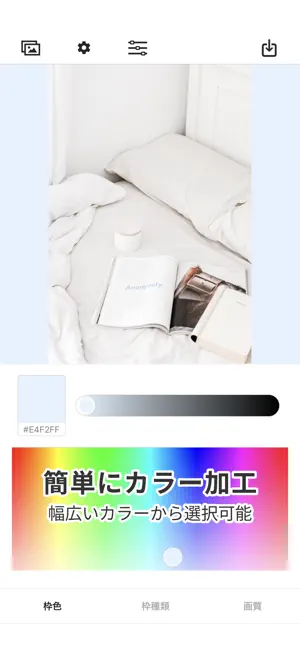 |
「PicFitter」は、Instagramにピッタリの写真加工アプリ。
長方形の写真や動画をさっと正方形に変えて、白枠やカラフルな枠を加えることができるんです。
使い方は超簡単で、数回タップするだけでおしゃれに加工完了!
無料版でも充分使える機能が揃っていて、有料版なら複数枚の写真を同時に扱うことができますよ。
インスタの見た目を統一したいあなたにぴったりです。
ワンタップで白枠を加えて、Instagramの投稿にまとまりを持たせることができます。
白だけじゃなく、くすみカラーやパステルカラーなど、お好きな色に変えられます。
有料プランを使えば、いくつもの写真を一気に加工して、時間の節約もばっちり。

【2】Repicture
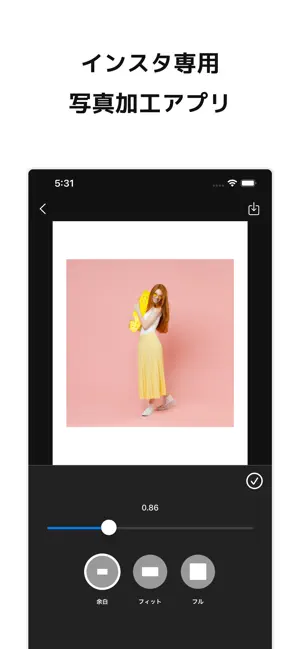 | 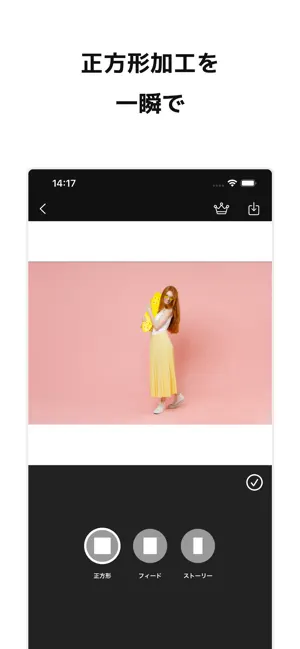 | 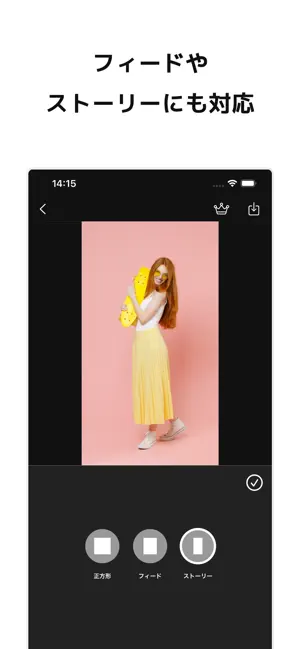 |
「Repicture」は、Instagramで使える楽しい写真加工アプリ。
正方形、縦長、横長など、どんなフォーマットにもサクッとリサイズできて、白枠を足すこともできるんです。
背景を変えたり、カッコいいエフェクトやテキストを足したりも自由自在。
特に、Instagramのフィードやストーリーにピッタリ合うサイズに調整できるから、オシャレな投稿を簡単に作れちゃいます。
正方形、縦長、横長など、Instagramにぴったりなフォーマットへのリサイズが手軽にできます。
漫画風や絵画風など、いろんなエフェクトとフィルターで写真をアート作品に変えられます。
写真にメッセージを加えたり、フォントや色、サイズの調整も自由に楽しめます。

【3】InstaSize
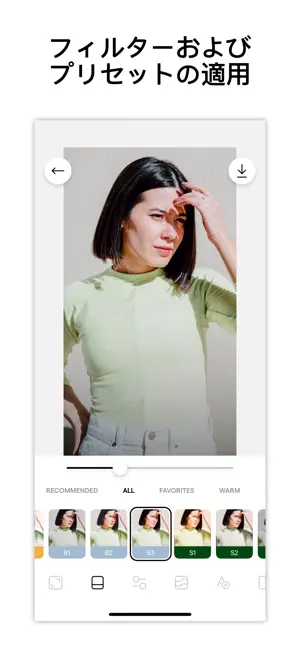 | 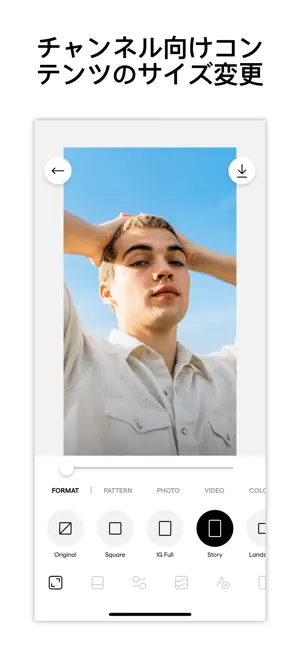 | 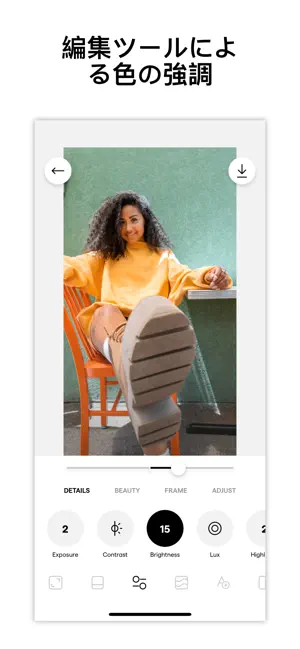 | 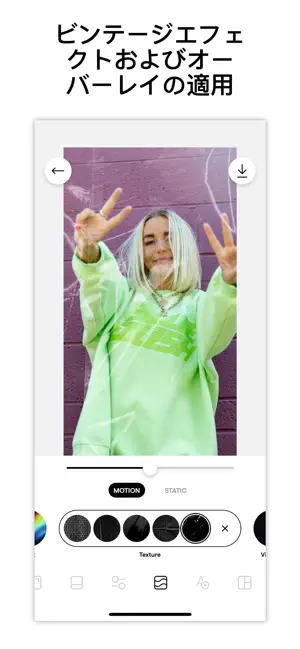 | 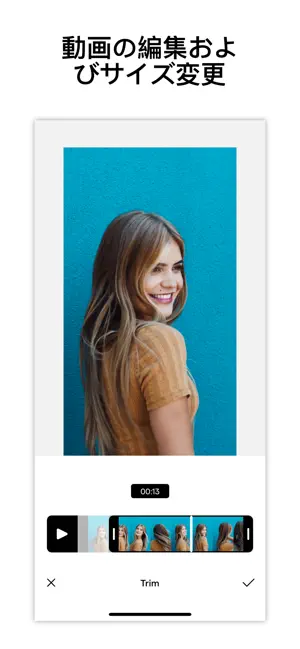 | 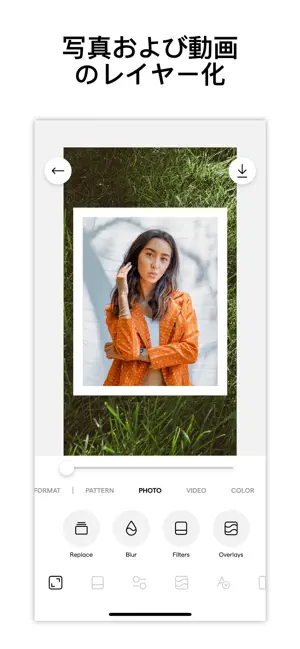 |
「InstaSize」は、写真や動画をInstagramやその他のSNSにピッタリ合うサイズに調整できるアプリ。
フィルターやテキスト追加、コントラスト調整などの便利な画像編集機能も満載。
特に「Magic Fill」機能を使うと、余白を自然に埋めて、格好良い仕上がりになるんです。
基本的には無料で使えて、いくつかの特別な機能は有料オプションもあります。
アプリの紹介動画
30種類以上のプロ仕様のフィルターで、写真や動画をもっと魅力的に。
最大16枚の写真を組み合わせて、自分だけのコラージュが作れます。
自撮りの美肌補正や顔の整形機能で、自然な美しさを最大限に引き出せます。

【4】正方形さん
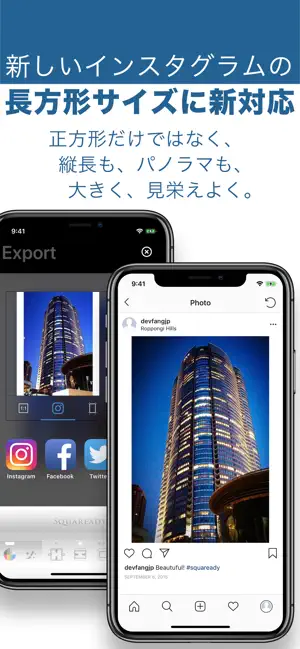 | 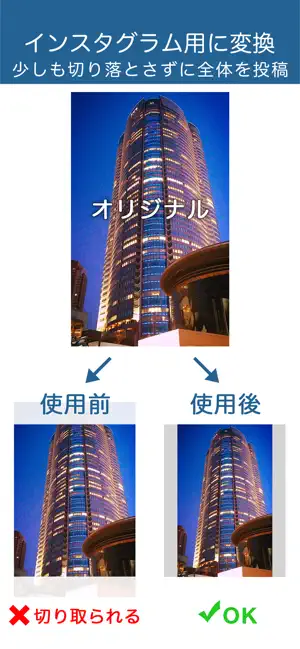 | 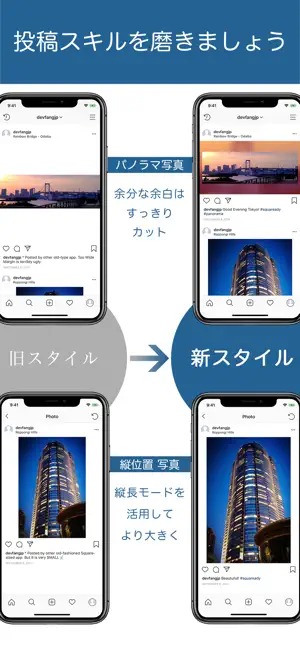 | 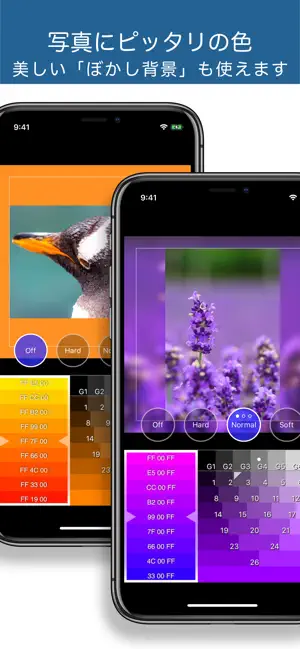 |
「正方形さん」はInstagramで写真を投稿するときにめちゃくちゃ便利なアプリ。
縦長や横長の写真を切り取ることなく、スマートに正方形に調整できちゃいます。
余白やフレームを加えたり、ぼかし背景やカラフルな背景色を選んで、写真をもっと魅力的に仕上げることが可能。
さらに、トリミングや位置調整、フィルター、文字入力といった編集機能も盛りだくさんで、Instagramに直接投稿することもできますよ。
アプリの紹介動画
縦長や横長の写真も切り取ることなく正方形に変えて、Instagramにぴったり合わせます。
写真のサイズ調整や位置合わせがワンタッチでできて、簡単に編集できます。
フィルターやトリミング、文字入力など、色々な編集機能が使えます。

【5】余白メーカー
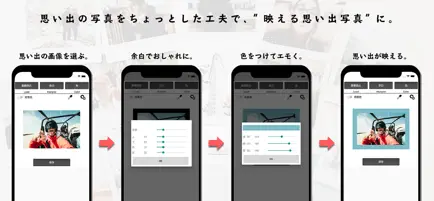 | 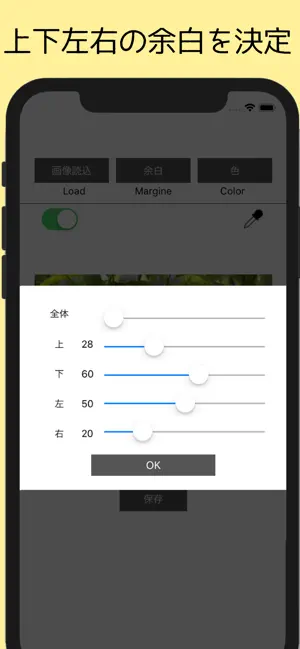 | 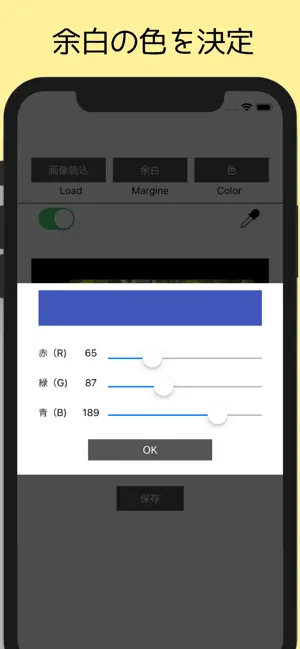 | 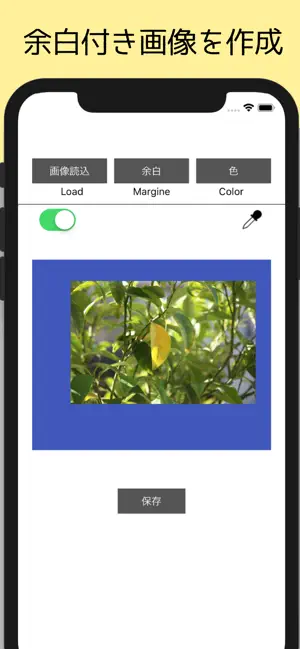 |
「余白メーカー」は、画像にサッと余白を追加できるシンプルで使い勝手のいいアプリ。
ほんの数回タップするだけで、画像の四方に自由にサイズや色を選んで余白を足して、そのまま保存もできるんです。
余白の色はスポイトでピックアップしたり、RGB値で指定したりして、プロっぽい仕上がりに。
写真やイラストに枠を加えたりスペースを広げたりするのにバッチリですし、SNS用の画像を編集する時にも大活躍。
数回タップだけで、誰でも簡単に画像に余白を追加できます。
余白のサイズを自分好みに調整できるので、画像の見栄えを自由にコントロールできます。
アプリが軽いので、サクサクと余白を追加できて、ストレスフリーで使えます。

アプリを使ってインスタ投稿に余白を付ける手順
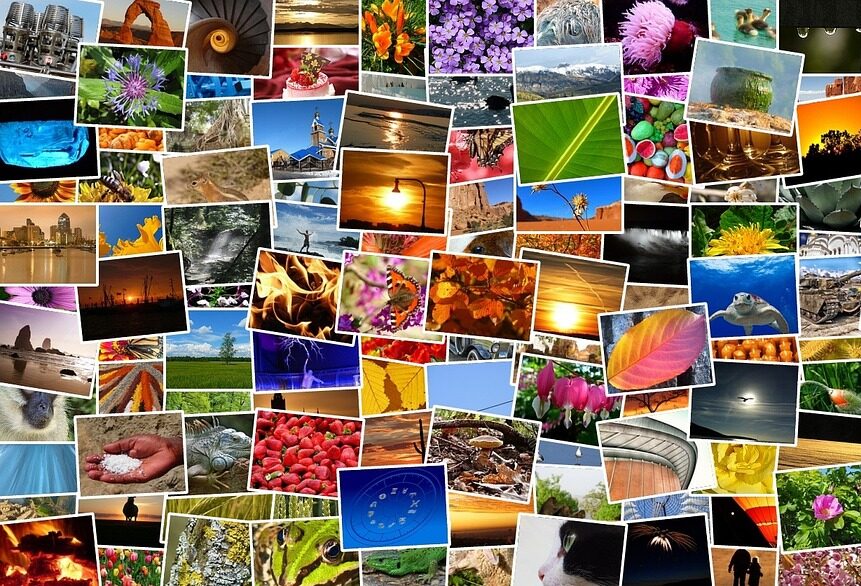
インスタグラムの投稿に余白を加えたいなら、いくつかのアプリを使って簡単にできますよ。
特に、「InstaSize」や「正方形さん」というアプリがおすすめです。
これらは人気があり、使いやすいですから、ぜひ試してみてくださいね。
InstaSizeを使う方法
- アプリをダウンロードして起動
- まずは「InstaSize」をダウンロードして開いてみましょう。
- 写真を選ぶ
- 画面下の「+」ボタンを押して、加工したい写真を選んでください。
- 余白を追加
- 加工マークをスワイプして、右から二番目のマークをタップすると、写真の周りに白い余白がつきます。
- 「COLOR」をタップして、余白の色を白以外の色や柄に変えることができますよ。
- 保存または投稿
- 右上の「完了」を押して、写真をカメラロールに保存するか、そのままインスタグラムに投稿してみてください。
正方形さんを使う方法
- アプリをダウンロードして起動
- 「正方形さん」をダウンロードして、開いてみましょう。
- 写真を選ぶ
- 左上のマークをタップして、加工したい写真を選んでください。
- 余白の色を選ぶ
- 上の歯車マークをタップして、「余白の色」でお気に入りの色や柄を選びましょう。
- 保存または投稿
- 右上の緑色のチェックマークをタップして、写真を保存するか、そのままSNSにシェアしましょう。
これらのアプリを使えば、インスタグラムの投稿におしゃれな余白を簡単に加えられます。
どちらのアプリも無料なので、ぜひ試してみてくださいね!
ひと手間でインスタ投稿をオシャレにするコツとは?

インスタの投稿をもっとオシャレに見せたい方へ、簡単なコツをいくつか紹介します。
これらを試すだけで、あなたの投稿が一段と魅力的になるはずです!
インスタ投稿をおしゃれにするコツ
- 統一感のある投稿
- テーマを決めましょう:料理、ファッション、風景など、投稿内容に一貫性を持たせることで、プロフィールがスッキリとまとまります。
- 色合いを揃える:投稿の写真の色味を統一すると、全体にまとまりが生まれます。暖色系や寒色系など、色のテーマを設定してみてください。
- 加工とフィルターの活用
- 同じフィルターを使う:一貫したフィルターを使い続けると、全体の雰囲気が統一されて見えます。お気に入りのフィルターを見つけて、それを使いましょう。
- 加工アプリを活用する:BeautyPlusやVSCOなどのアプリで、手軽に写真をオシャレに加工できます。
- 構図と撮影テクニック
- 構図を工夫する:プロっぽい写真を撮るために、三分割法や対角線構図を試してみましょう。
- おしゃれな場所で撮影する:カフェや公園など、雰囲気の良い場所での撮影がおすすめ。
- 投稿の順番とレイアウト
- グリッド投稿を試す:複数の写真を組み合わせて、一つの大きな画像に見せるのもいいですね。
- 投稿の順番を意識する:プロフィール画面での見た目を考え、投稿の順番を工夫しましょう。
- 小物や背景の工夫
- 小物を加える:写真に小物を加えると、雰囲気がグッとオシャレになります。
- 背景はシンプルに:ごちゃごちゃしないシンプルな背景を選ぶと、写真が引き立ちます。
これらのアイデアを活用して、インスタで素敵な投稿を楽しんでください!
インスタ投稿の全体的な雰囲気を統一する方法

インスタグラムの投稿に統一感を出すコツをお教えしますね。
投稿に統一感を出すコツ
- 色のトーンを揃える:例えば、写真に白っぽいフィルターやピンク系のフィルターをかけてみて。そうすると、全体が柔らかくまとまって見えます。
- 余白・背景を意識する:被写体を画面の端に置いて、余白をたっぷりとるといいですよ。背景はなるべくシンプルにすると、スッキリします。
- 撮る角度を統一する:全部の写真を斜め45度から、または真上から撮ってみると、統一感が出てきます。
- 写真のサイズを揃える:周りにフレームをつけて、白枠や黒枠を使うと、一覧で見た時に綺麗に見えます。
- テーマを決める:美容ならメイク、料理ならレシピといった具合に、アカウントのテーマを決めて投稿すると、内容がブレずに済みます。
- 投稿の順番を考える:テキスト入りの写真とそうでない写真を交互に投稿するとか、工夫してみてください。
- グリッド投稿を活用する:1枚の写真を複数に分けて投稿すると、プロフィール画面がダイナミックになりますよ。
これらのアイデアを活用して、インスタのフィードをもっと魅力的にしてみてくださいね。
魅力的なインスタ投稿に変身!余白アプリ活用法

この記事では、インスタグラムの投稿に余白を加えてオシャレ度を上げるアプリについて紹介しました。
- 見栄えが良くなる:余白をつけることで、投稿がスッキリして、文字も読みやすくなるんです。
- 統一感のあるギャラリー:余白を使うと、プロフィール全体がまとまって見えて、すごくきれい。
- 写真のトリミングを避ける:余白を追加すると、写真を丸ごと表示できるから、切れる心配なし。
- 落ち着いた雰囲気の演出:余白を使うと、投稿にゆとりができて、見る人にもリラックスした印象を与えます。
これらのコツを取り入れると、インスタグラムの投稿がグッと洗練されます。